Để xem các số dư trong 1C, phải đáp ứng hai điều kiện: truy cập vào giao diện mong muốn và hiểu rõ ràng về kết quả. Giao diện "Kế toán và kế toán thuế" giúp bạn có thể lấy thông tin về giá vốn vật tư, "Quản lý mua sắm" hoặc "Quản lý hàng tồn kho" - chỉ về số lượng.
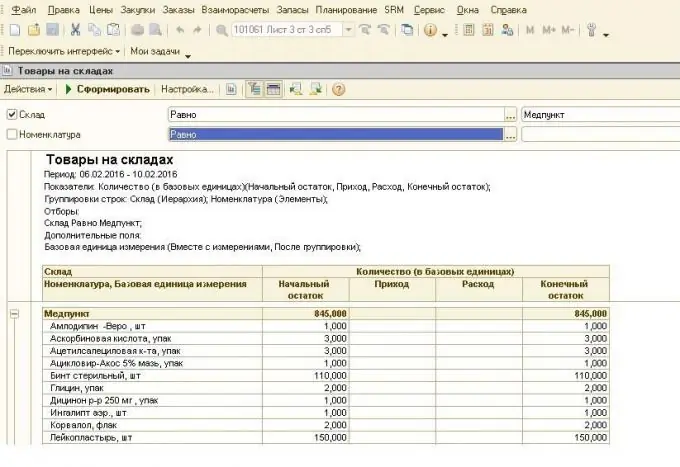
Để rút số dư tài khoản trong 1C, bạn cần tạo bảng cân đối và chọn các cài đặt cần thiết. Đây là khoảng thời gian bạn cần hiển thị số doanh thu, tài khoản hoặc tài khoản phụ, thông số chi tiết. Trong "lựa chọn", bạn có thể chỉ định kho hàng, nhóm mặt hàng hoặc các yếu tố giới hạn khác. Ví dụ, để hình thành số dư trên tài khoản 10 "Nguyên vật liệu", trong tab này cần chọn các kho bắt buộc "trong danh sách" hoặc một kho mong muốn "bằng".
Đôi khi rất tiện lợi khi chỉ hiển thị dữ liệu tài khoản chung trong 1C, trong trường hợp này, trong cài đặt, bạn phải chọn "Hệ thống phân cấp" hoặc "Chỉ phân cấp". Trong trường hợp đầu tiên, vật liệu sẽ được hiển thị, được nhóm theo nhóm danh pháp "Tấm đen", "Tấm không gỉ", "Vòng tròn", v.v. và trong trường hợp thứ hai - chỉ tổng số tiền cho các nhóm này. Khi chuyển một bảng sang Excel hoặc một chương trình tương tự, điều quan trọng là phải tính đến việc tổng của các phần tử được thêm vào tổng của các nhóm con và tất cả chúng đều được biểu thị trong một cột - do đó, khi đặt công thức "Tổng số tiền ", chương trình sẽ chỉ đơn giản là nhân đôi tổng số tiền.
Các giao diện "Quản lý Mua sắm" hoặc "Quản lý Hàng tồn kho" cũng cho phép hiển thị số dư tài khoản, nhưng chỉ số lượng sẽ được chỉ ra trong bảng (báo cáo "Hàng hóa trong kho"). Nếu bạn mua thực tế trong một khoảng thời gian nhất định, số lượng 10 vật liệu nhận được trên tài khoản có chỉ báo giá sẽ được hiển thị. Quan trọng - ở đây chi phí sẽ có VAT, trong khi trong bảng cân đối của tài khoản 10, tổng chi phí được thể hiện chưa có VAT.
Thật tiện lợi khi sử dụng các chức năng "Lựa chọn nhanh" để tìm các vị trí mong muốn. Ví dụ: bằng cách chọn bộ phận hoặc kho hàng mong muốn, bạn có thể nhanh chóng hiển thị tất cả số dư trong một khoảng thời gian nhất định. Nếu bạn cần biết về tình trạng sẵn có trong kho hoặc sự di chuyển của một số mặt hàng nhất định, bạn cần thực hiện lựa chọn trong ô "Danh mục". Để thực hiện việc này, hãy đặt tham số "trong danh sách" hoặc "bằng", sau đó trong trường lựa chọn, nhấp vào "…". Tại đây, bạn có thể chọn vật liệu, tuần tự "đi du lịch" qua menu hoặc ghi vào trường "chứa" thông tin đã biết - mác thép, kích thước tiêu chuẩn, nhãn hiệu, v.v. Để danh sách được hình thành, cần phải nhấn nút "chế độ xem phân cấp" ở phần trên của cửa sổ. Sau khi chọn yếu tố bắt buộc, hãy lập một báo cáo về nó - số dư đầu kỳ và cuối kỳ, tình hình di chuyển.






